3、创建曲线调整图层,对RGB、红、绿、蓝通道进行调整,参数设置如图8,效果如图9。这一步主要把图片暗部颜色调淡,并增加蓝色。

<图8>

<图9>
4、创建色彩平衡调整图层,对阴影、中间调、高光进行调整,参数设置如图10- 12,效果如图13。这一步主要给图片的暗部及中间调部分增加蓝色。

<图10>

<图11>

<图12>

<图13>
5、创建可选颜色调整图层,对红、黄、洋红、白、黑进行调整,参数设置如图14- 18,效果如图19。这一步给图片增加一点橙黄色。
<图14>

<图15>
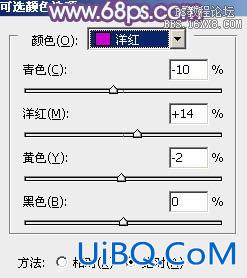
<图16>

<图17>优艾设计网_Photoshop;
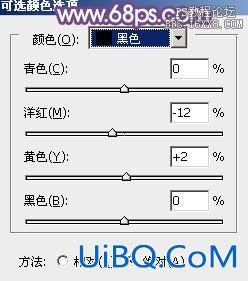
<图18>

<图19>








 加载中,请稍侯......
加载中,请稍侯......
精彩评论